Editor X: aggiungere e personalizzare le schede
Tempo di lettura: 6 min.
Editor X sta passando a Wix Studio, la nostra nuova piattaforma per agenzie e freelancer.Scopri di più su Wix Studio
Usa l'elemento Schede per organizzare e raggruppare contenuti correlati sulla tua pagina. Questo elemento ti consente di mostrare più sezioni di contenuti in modo compatto, aiutando i visitatori trovare le informazioni che cercano.
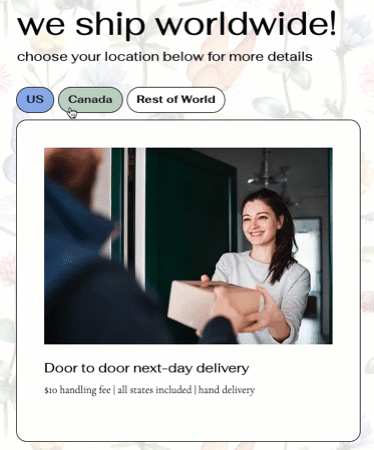
In questo articolo, scoprirai come:
Aggiungere l'elemento Schede alla tua pagina
Aggiungi tutti gli elementi Schede necessari per organizzare le tue informazioni. Dopo aver scelto un design e averlo trascinato sulla pagina, personalizza il contenuto e aggiungi gli elementi di cui hai bisogno.
Per aggiungere schede:
- Clicca su Aggiungi elementi
 nella parte superiore dell'Editor X
nella parte superiore dell'Editor X - Clicca su Layout
- Clicca su Schede
- Scegli un design che ti piace e trascinalo sulla tua pagina
- Personalizza il contenuto delle tue schede:
- Clicca sull'elemento Schede che hai appena aggiunto
- Clicca su Gestisci le schede
- Seleziona la scheda su cui vuoi lavorare
- Modifica il contenuto della scheda:
- Aggiungi più elementi
- Modifica gli elementi esistenti
- Modifica la griglia al layout desiderato
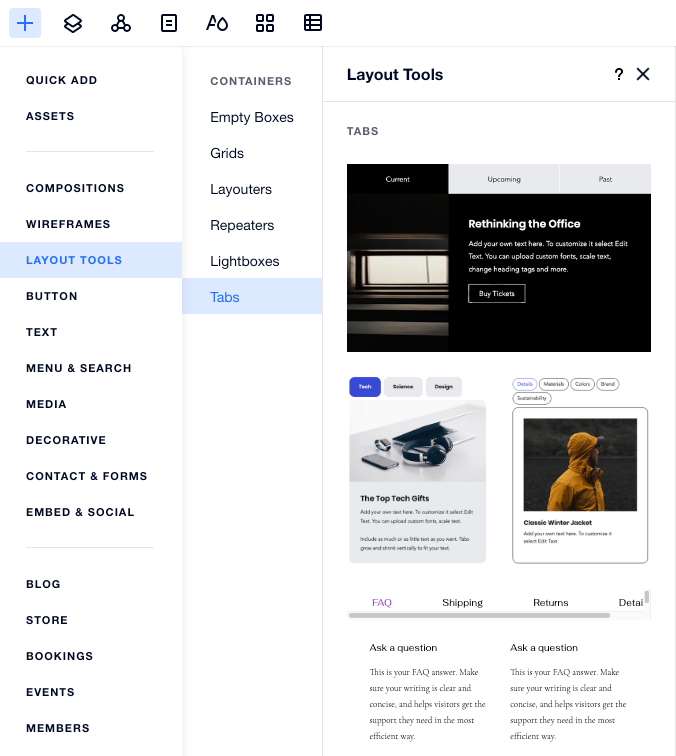
Gestire le schede
Usa il pannello Gestisci le schede per aggiungere, duplicare, rinominare o eliminare schede. Questo pannello ti consente anche di navigare tra le schede: clicca su una scheda per visualizzarla.
Per gestire le schede:
- Clicca sull'elemento Schede
- Clicca su Gestisci le schede
- Passa il mouse sulla scheda pertinente e clicca sull'icona Altre azioni

- Scegli cosa vuoi fare con la scheda: Rinomina, Elimina o Duplica (Duplicate)
Vuoi aggiungere una scheda vuota?
Clicca su Aggiungi nuova scheda nella parte inferiore del pannello.
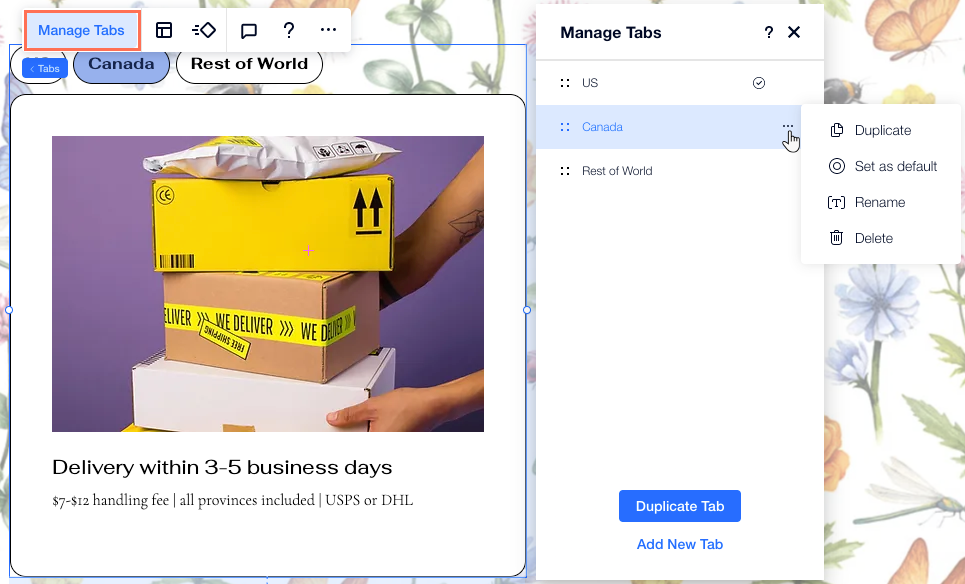
Progettare le schede
Personalizza l'elemento Schede in modo che rispecchi lo stile della tua pagina. Puoi progettare il menu schede e il contenitore che mostra il contenuto della scheda.
Suggerimento:
Puoi progettare il menu schede per 3 stati diversi: Regolare, Passaggio mouse e Selezionati.
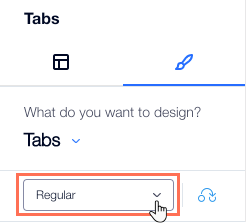
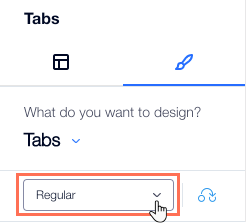
Per progettare le tue schede:
- Clicca sull'elemento Schede
- Clicca sull'icona Ispezione
 nella parte superiore dell'Editor X
nella parte superiore dell'Editor X - Clicca sulla scheda Design

- Scegli la parte che vuoi personalizzare dal menu a tendina:
- Contenitore menu: contenitore che mostra il menu schede
- Schede: schede mostrate nel menu
- Contenitori: contenitore che mostra il contenuto di ogni scheda
- Usa le opzioni di design disponibili:
- Riempimenti sfondo: applica un colore, un gradiente o un'immagine come sfondo. Puoi aggiungere più strati di sfondo e regolarne l'opacità
- Bordi: aggiungi bordi per creare un contrasto con la pagina del tuo sito. Scegli un design e un colore e impostane la larghezza
- Angoli: scegli come vuoi che appaiano gli angoli. Puoi personalizzare gli angoli in modo diverso per renderli più arrotondati o più squadrati
- Ombra: aggiungi le ombre per un effetto 3D professionale. Puoi impostare le dimensioni, la visibilità, l'angolo e altro ancora per avere un impatto maggiore
- Layout: ingrandisci o riduci la spaziatura. Puoi usare l'icona Blocca/Sblocca
 per modificare ogni lato separatamente o farli corrispondere
per modificare ogni lato separatamente o farli corrispondere - Testo: modella e formatta i nomi delle schede che appaiono nel menu. Puoi modificare il carattere, la dimensione, il colore e altro ancora
Nota:
Le opzioni disponibili dipendono dalla parte che scegli di progettare (ad esempio Contenitore menu, Schede o Contenitori).
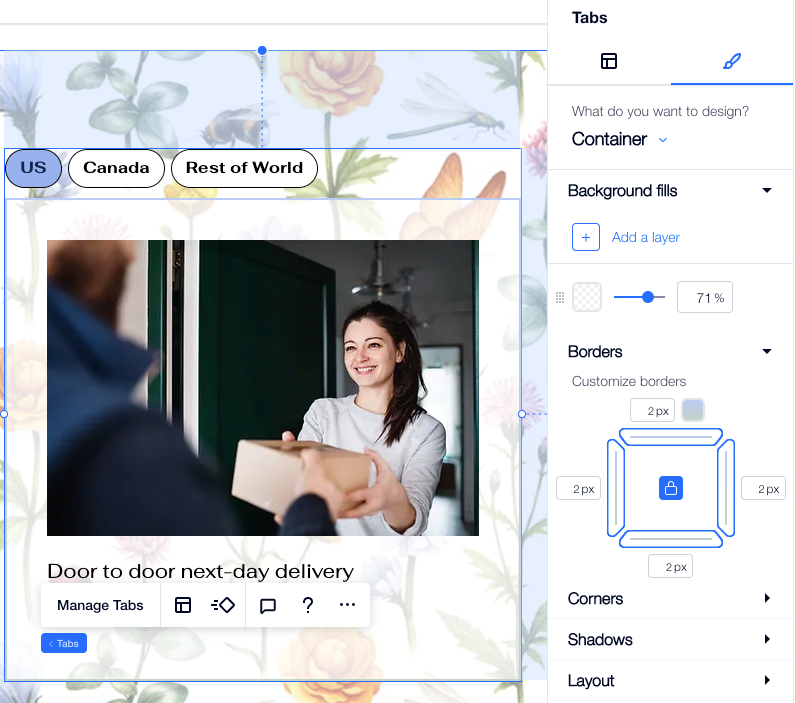
Scegliere una scheda predefinita
La scheda predefinita è la prima scheda visualizzata dai visitatori. Puoi modificare la scheda predefinita e sostituirla con la scheda che vuoi mostrare per prima.
Suggerimento: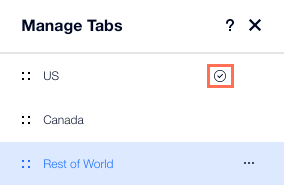
Nel pannello Gestisci le schede, l'attuale scheda predefinita è contrassegnata da un'icona con un segno di spunta.
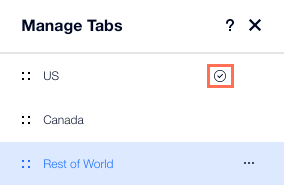
Per impostare la scheda predefinita:
- Clicca sull'elemento Schede
- Clicca su Gestisci le schede
- Passa il mouse sulla scheda pertinente e clicca sull'icona Altre azioni

- Clicca su Imposta come predefinito
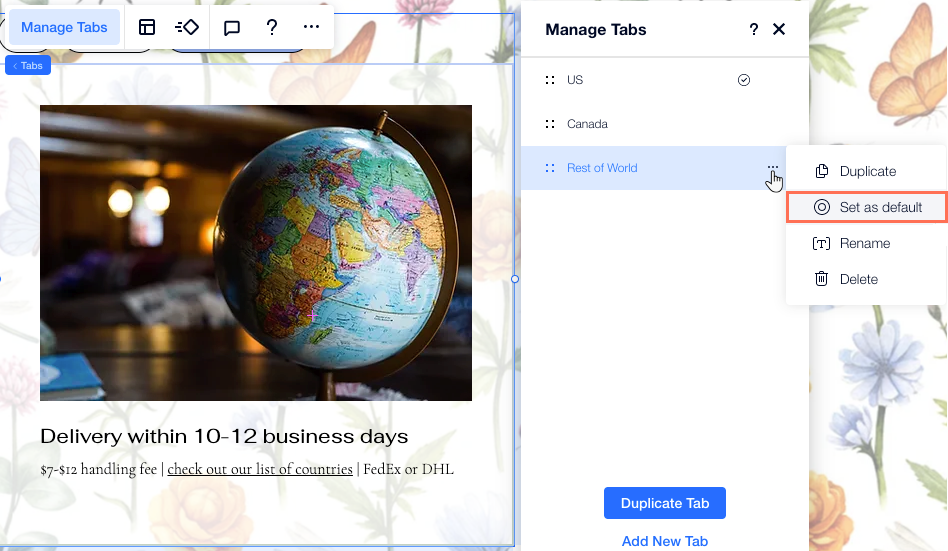
Modificare il layout delle schede
Personalizza il layout, la spaziatura e il riempimento del tuo elemento Schede in modo che abbia l'aspetto che desideri. Se hai molte schede, puoi anche decidere come mostrarle nel menu: consenti ai visitatori di scorrere per vedere il resto delle schede o aggiungi altre righe al menu per fare entrare tutte le schede.
Per modificare il layout delle schede:
- Clicca sull'elemento Schede
- Clicca sull'icona Layout

- Personalizza il layout utilizzando le opzioni disponibili:
- Scegli un layout: decidi di quanto vuoi che il tuo menu schede si allunghi:
- Predefinito: il menu non si allunga per adattarsi alla larghezza dell'elemento. Puoi quindi allineare il menu a sinistra, al centro o a destra
- Adatta alla larghezza: il menu si allunga per adattarsi alla larghezza dell'elemento. Puoi allineare il testo del menu a sinistra, al centro o a destra
- Spazio tra le schede: trascina il cursore per modificare lo spazio tra le schede del menu
- Spazio tra le schede e il contenitore: modifica lo spazio tra il menu e il contenitore che mostra il contenuto di ogni scheda
- Spaziatura interna orizzontale: regola la spaziatura interna a sinistra e a destra delle schede del menu
- Spaziatura interna verticale: regola la spaziatura interna nella parte superiore e inferiore delle schede del menu
- Come mostrare le schede che non rientrano nel layout: seleziona come mostrare le schede che non entrano nel menu:
- Scorrimento: i visitatori possono scorrere il menu per vedere più schede
- A capo: viene aggiunta un'altra riga per mostrare le altre schede. Puoi quindi utilizzare il cursore per regolare la spaziatura tra le righe
- Mostra le schede: mostra le schede del menu da sinistra a destra o viceversa
- Scegli un layout: decidi di quanto vuoi che il tuo menu schede si allunghi:
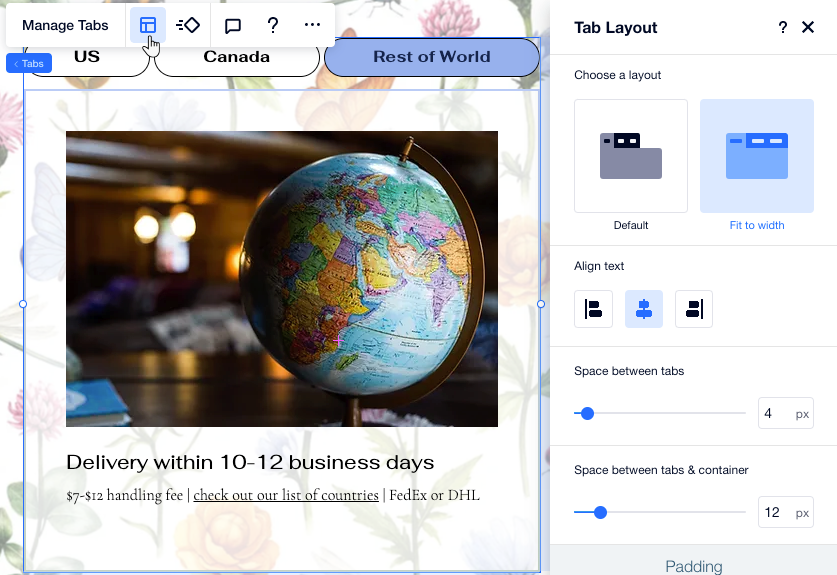
Hai trovato utile questo articolo?
|